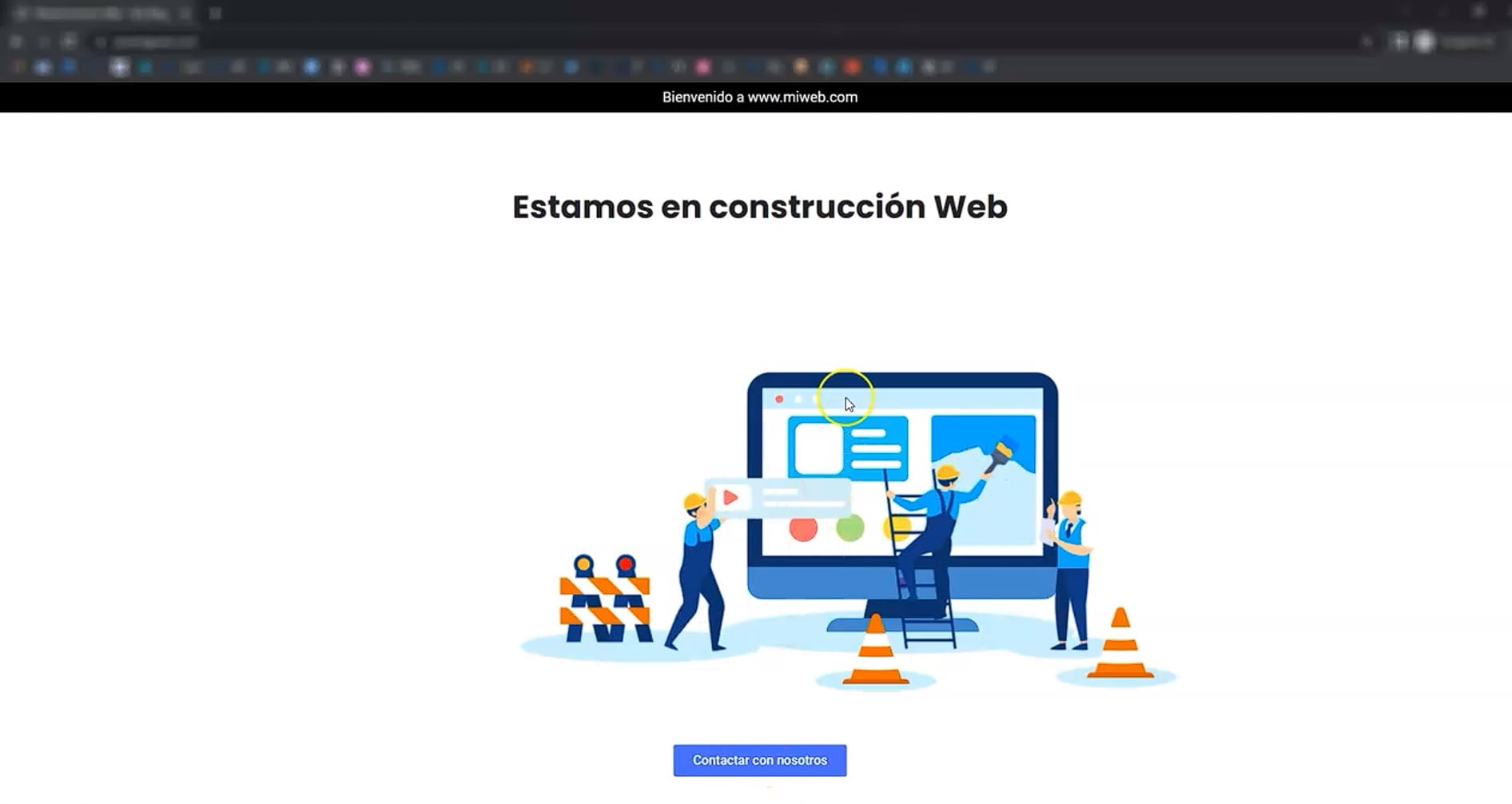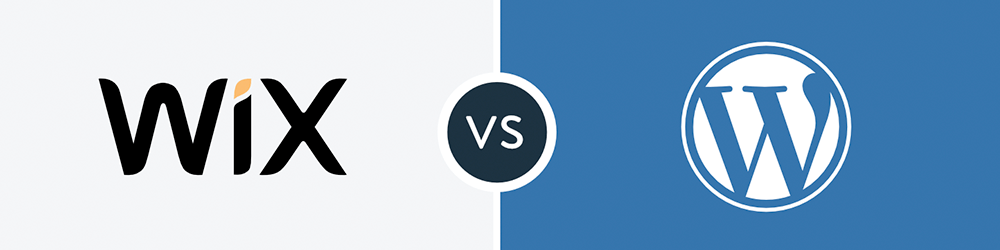Crea un impresionante sitio en modo de mantenimiento con Elementor

Diseña un impresionante sitio en modo de mantenimiento con Elementor
El mantenimiento desempeña un papel esencial en nuestro día a día. Mantenemos nuestros aparatos electrónicos, nuestros gadgets, para que funcionen correctamente. ¿Pero qué pasa con nuestro sitio web?
Todos tenemos que hacer algunos cambios en nuestro sitio web de vez en cuando poniendo nuestro sitio web en modo de mantenimiento. Mantener un sitio web bien mantenido ayuda a atraer a los visitantes y, por lo tanto, es una parte esencial de nuestra actividad empresarial diaria.
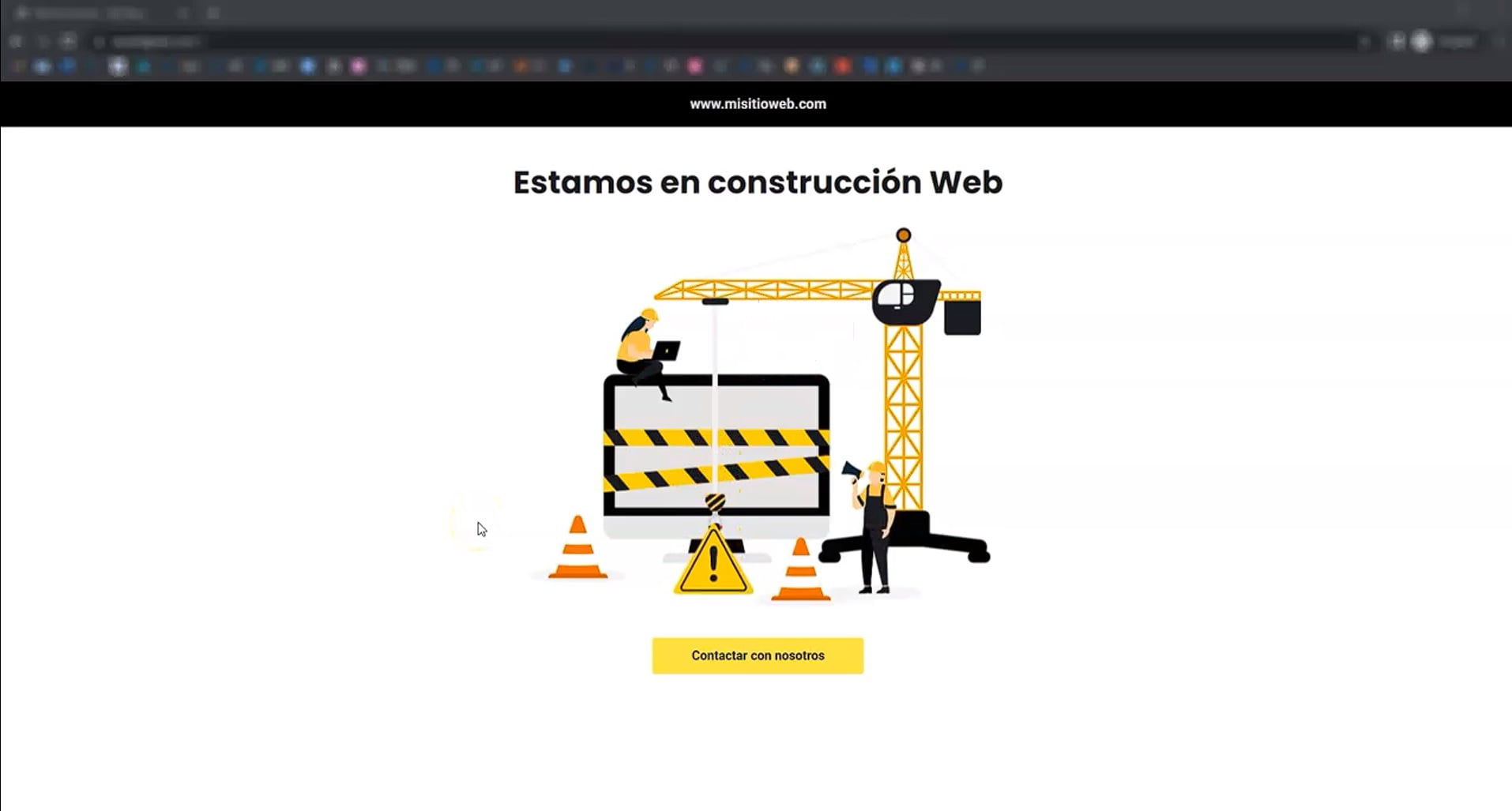
Entonces, ¿por qué es importante mantener su sitio web? Piense que si su sitio web deja de funcionar, los visitantes de su sitio no podrán leer sus blogs, descargar sus recursos o realizar compras, lo que perjudicará directamente a su negocio de forma profesional.
Utilizar el modo de mantenimiento es ideal para situaciones como las que puede incluir el mantenimiento de un negocio:
Probar plugins
Corrección de errores
Cambiar los temas de WordPress
O, algunos ajustes menores en el diseño
Cualquiera que sea la razón para el mantenimiento del sitio web, tendrá que hacerlo bajo el modo de mantenimiento al realizar esos cambios.
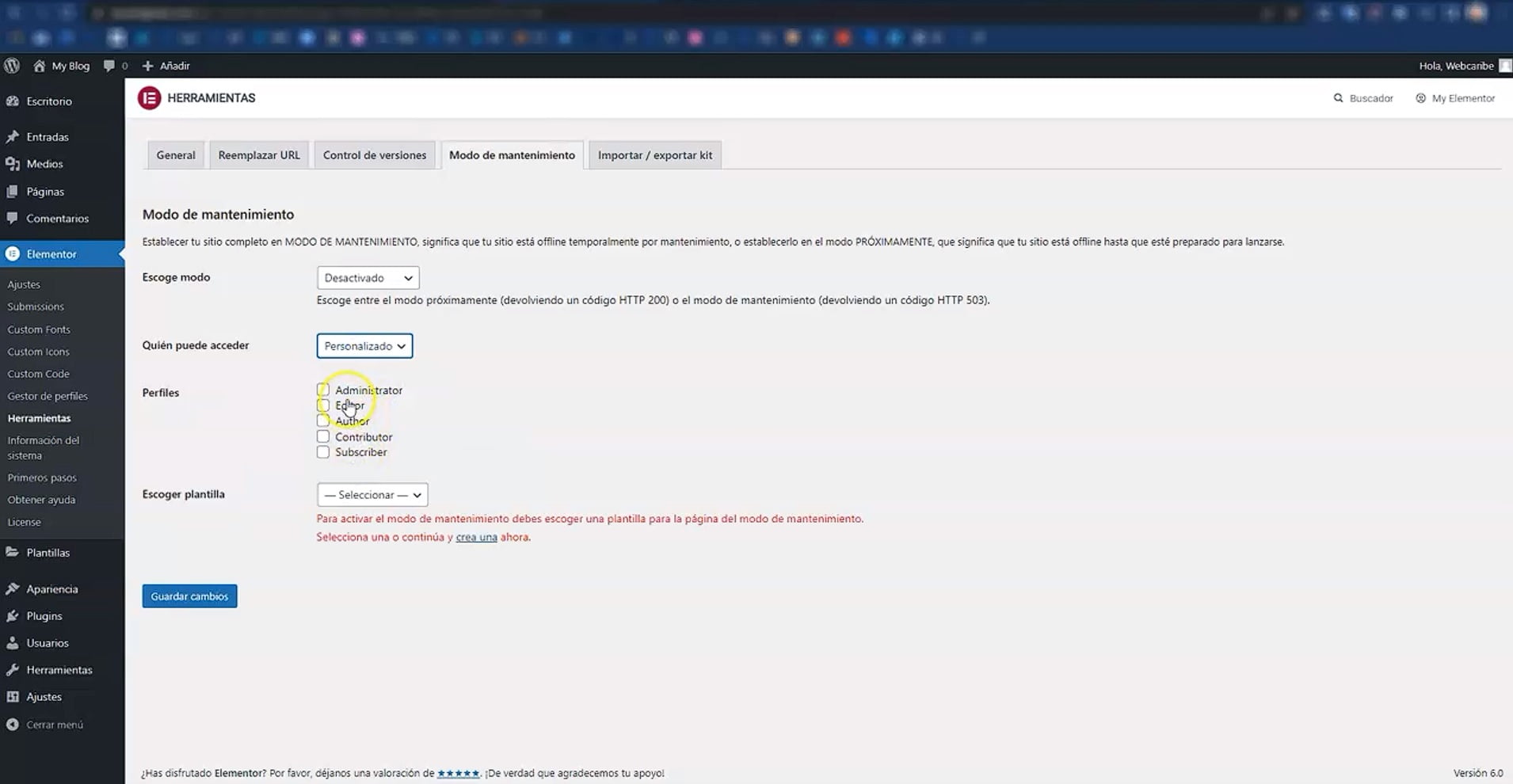
Configuración de diferentes modos en Elementor
Aunque es extremadamente fácil poner un sitio web en modo de mantenimiento con Elementor, también proporciona algunas otras ventajas y opciones. Al configurar tu sitio para el mantenimiento Elementor, te da dos opciones para elegir una es el Modo de Mantenimiento, y la otra es el Coming Soon.
Modo de mantenimiento: Hará que tu sitio le diga a los motores de búsqueda que tu sitio está temporalmente fuera de servicio por mantenimiento. Envía una respuesta de mantenimiento temporal (HTTP 503). De esta manera, los motores de búsqueda saben que deben volver un poco más tarde para comprobar de nuevo si el sitio ya está en línea.
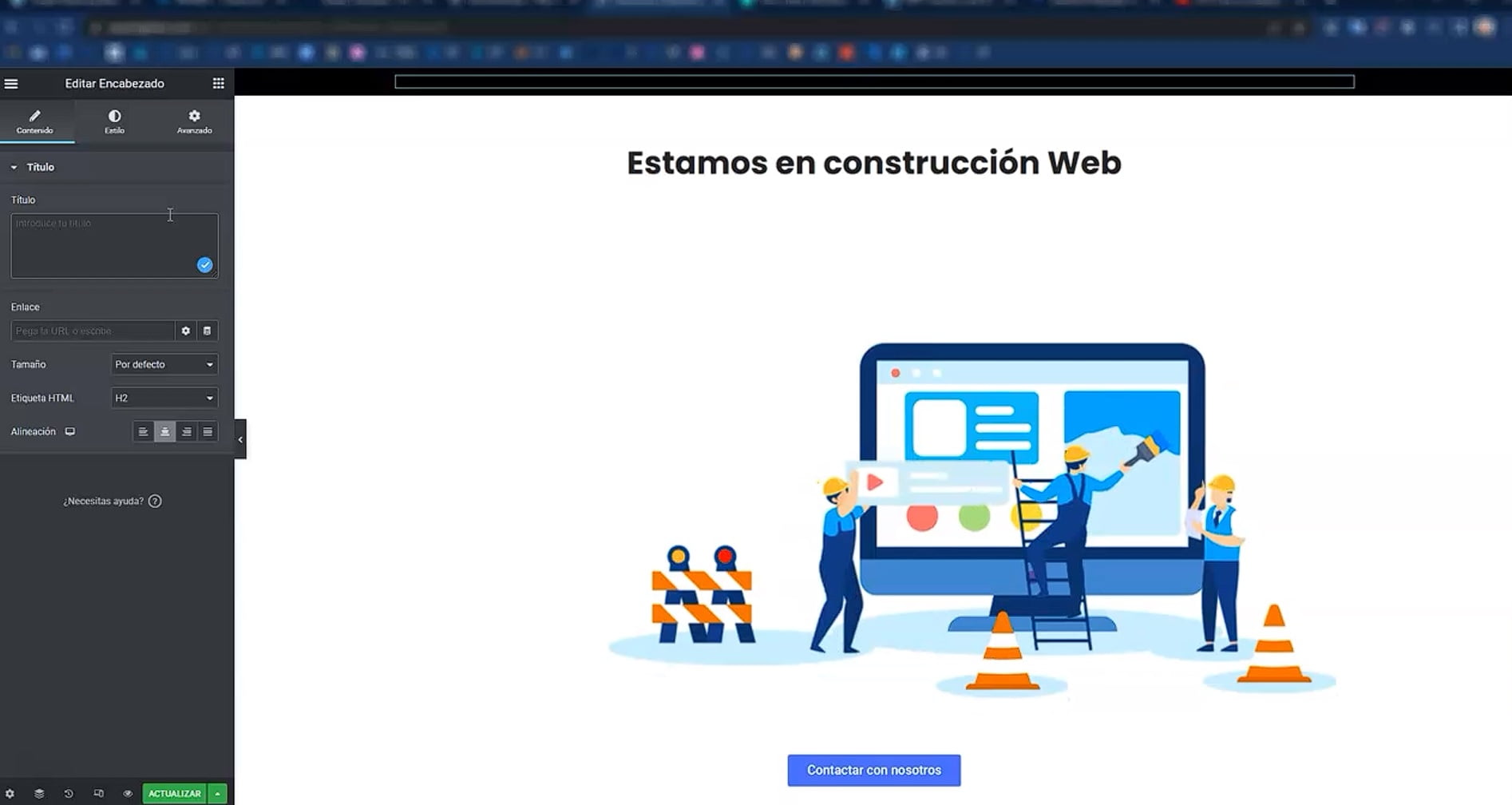
Coming Soon – Si se establece el modo Coming Soon, por el contrario, su sitio indica a los motores de búsqueda que todo funciona con normalidad, y que pueden indexar el sitio web como de costumbre. Esto se hace devolviendo una respuesta de HTTP 200.
En este tutorial, voy a mostrarte cómo activar el modo de mantenimiento en Elementor. Así que sin más dilación, vamos a sumergirnos en los pasos necesarios para crear y configurar el modo de mantenimiento de nuestro sitio web de WordPress.
Crear una plantilla de modo de mantenimiento
Abra el panel de administración de WordPress y navegue hasta Plantillas>>Añadir nueva
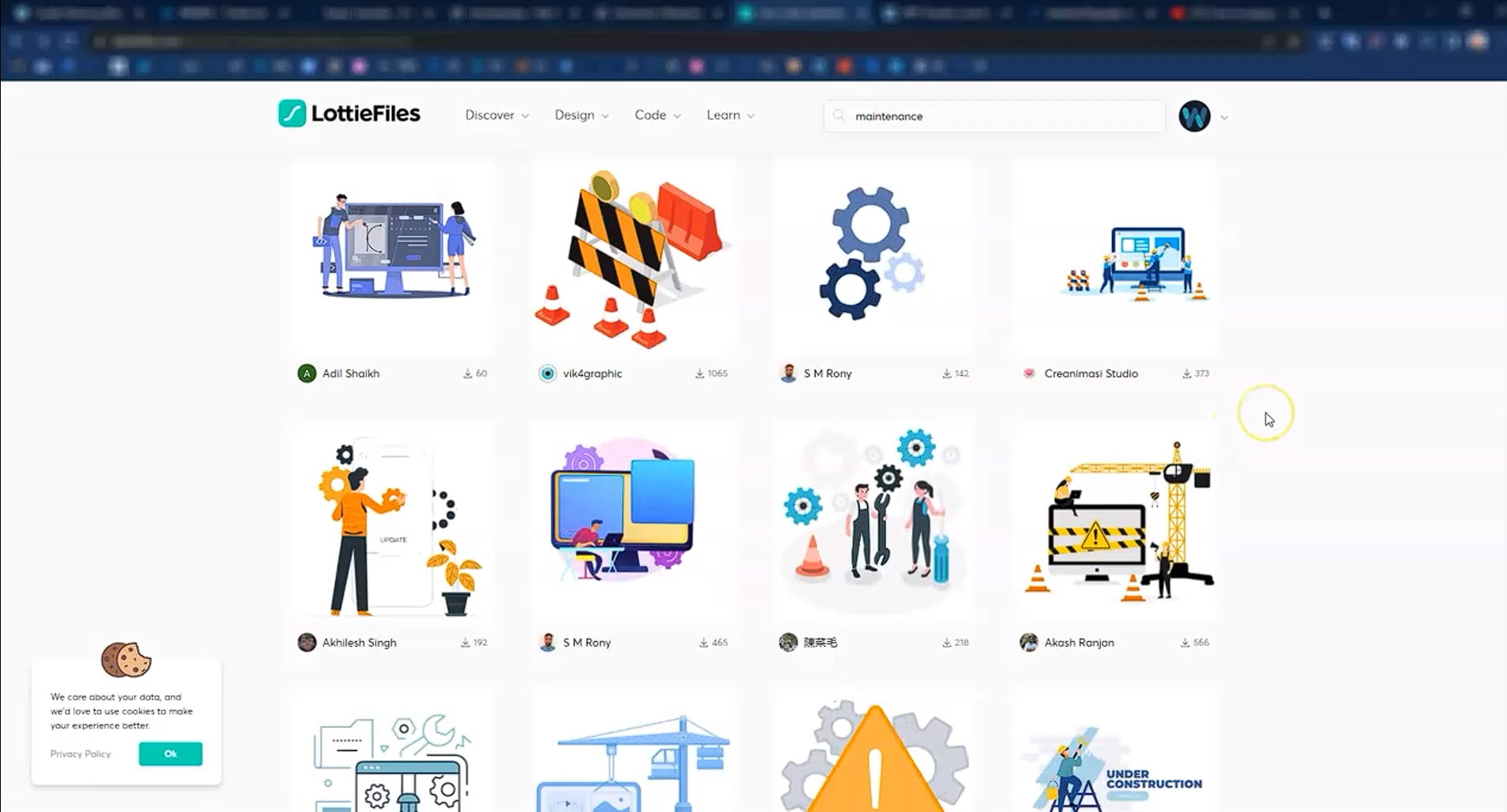
Publicar la plantilla de modo de mantenimiento
Tendrá una bonita página de mantenimiento para su sitio web.